Einführung
Samsung Smart TVs sind ein Tor zu einer vielfältigen Welt der digitalen Unterhaltung. Sie bieten nicht nur herkömmliche Rundfunkkanäle, sondern auch Zugang zu einer großen Auswahl an Online-Videoinhalten. Egal, ob Sie die neueste Serie auf Netflix nachholen oder Dokumentationen auf Amazon Prime Video erkunden, Samsung Smart TVs bieten die Funktionen, die Sie benötigen. Dieser Leitfaden führt Sie durch die wesentlichen Schritte, von der Einrichtung Ihres Geräts bis zur Behebung häufiger Probleme, um ein reibungsloses Videoerlebnis zu gewährleisten.

Einrichten Ihres Samsung Smart TVs
Ein nahtloses Fernseherlebnis beginnt mit der korrekten Einrichtung Ihres Samsung Smart TVs. Die ordnungsgemäße Konfiguration Ihres Fernsehers ist entscheidend für eine optimale Leistung.
Verbindung mit dem Internet herstellen
Eine Internetverbindung ist unerlässlich, um intelligente Funktionen auf Ihrem Fernseher nutzen zu können. Sie können über Wi-Fi oder eine kabelgebundene Ethernet-Verbindung verbinden:
- Drücken Sie die Home-Taste auf Ihrer Fernbedienung.
- Gehen Sie zu Einstellungen, wählen Sie Allgemein und dann Netzwerk.
- Öffnen Sie die Netzwerkeinstellungen und wählen Sie je nach Vorliebe zwischen Drahtlos oder Kabelgebunden. Folgen Sie den Anweisungen auf dem Bildschirm, um eine Verbindung herzustellen.
Software-Update für optimale Leistung
Ein Update der TV-Software stellt sicher, dass Sie die neuesten Funktionen und Sicherheitsupdates haben:
- Drücken Sie die Home-Taste und navigieren Sie zu Einstellungen.
- Scrollen Sie zu Support und wählen Sie Software-Update.
- Wählen Sie Jetzt aktualisieren, um nach verfügbaren Updates zu suchen und diese zu installieren.
Streaming-Dienste erkunden
Mit der abgeschlossenen Einrichtung können Sie das große Angebot an Streaming-Diensten auf Ihrem Samsung Smart TV nutzen. Diese Dienste eröffnen eine Welt voller Unterhaltungsmöglichkeiten.
Beliebte Apps für Samsung Smart TV
Samsung Smart TVs unterstützen zahlreiche Streaming-Apps, um Ihre Fernsehwünsche zu erfüllen:
- Netflix: Streamen Sie Filme und Serien.
- YouTube: Zugriff auf nutzergenerierte und Musik-Inhalte.
- Amazon Prime Video: Eine Mischung aus Filmen, Serien und Dokumentationen.
- Hulu: Bietet Live-TV neben Streaming-Optionen.
Herunterladen und Installieren von Apps
Wenn die gewünschte App nicht vorinstalliert ist, können Sie sie problemlos herunterladen:
- Rufen Sie den Bereich Apps aus dem Home-Menü auf.
- Verwenden Sie die Suchfunktion, um die gewünschte App zu finden.
- Klicken Sie auf Installieren, um sie herunterzuladen und auf Ihrem Fernseher zu installieren. Die App wird dann in Ihrem Home-Menü angezeigt.

Anschließen und Verwenden externer Geräte
Samsung Smart TVs können für erweiterte Videowiedergabemöglichkeiten an externe Geräte angeschlossen werden und erweitern so Ihre Unterhaltungsmöglichkeiten.
HDMI-Verbindungen für die Videowiedergabe
HDMI-Verbindungen bieten eine einfache Methode zum Ansehen von Inhalten von externen Geräten:
- Verbinden Sie ein Ende des HDMI-Kabels mit Ihrem Gerät.
- Schließen Sie das andere Ende an einen HDMI-Anschluss Ihres Fernsehers an.
- Verwenden Sie die Source-Taste auf der Fernbedienung, um den entsprechenden HDMI-Eingang auszuwählen.
Zugriff auf Videos von USB-Laufwerken
Das Abspielen von Videos von USB-Laufwerken ist einfach und bequem:
- Stecken Sie Ihr USB-Laufwerk in den USB-Anschluss des Fernsehers.
- Drücken Sie die Home-Taste und navigieren Sie zu Quelle.
- Wählen Sie das USB-Gerät aus, um es zu öffnen und die Videodatei auszuwählen, die Sie abspielen möchten.
Nutzung von Bildschirmspiegelung und Casting
Bildschirmspiegelung und Casting bieten vielseitige Optionen, um Ihr Seherlebnis zu erweitern, indem Sie Ihre mobilen Geräte mit Ihrem Fernseher verbinden.
Samsung Smart View und mobile Apps
Die Smart View-App von Samsung ermöglicht das Casting von Inhalten vom Telefon auf den Fernseher:
- Laden Sie die Samsung Smart View-App auf Ihr mobiles Gerät herunter.
- Öffnen Sie die App, wählen Sie Mit TV verbinden und wählen Sie Ihr TV-Gerät aus der Liste aus.
Schritt-für-Schritt Anleitung zum Casting
Das Casting auf Ihr TV-Gerät ist mit diesen Schritten ganz einfach:
- Öffnen Sie die App oder das Video, das Sie übertragen möchten.
- Suchen Sie nach dem Cast-Symbol und tippen Sie darauf.
- Wählen Sie Ihr Samsung TV von der verfügbaren Geräteliste aus.
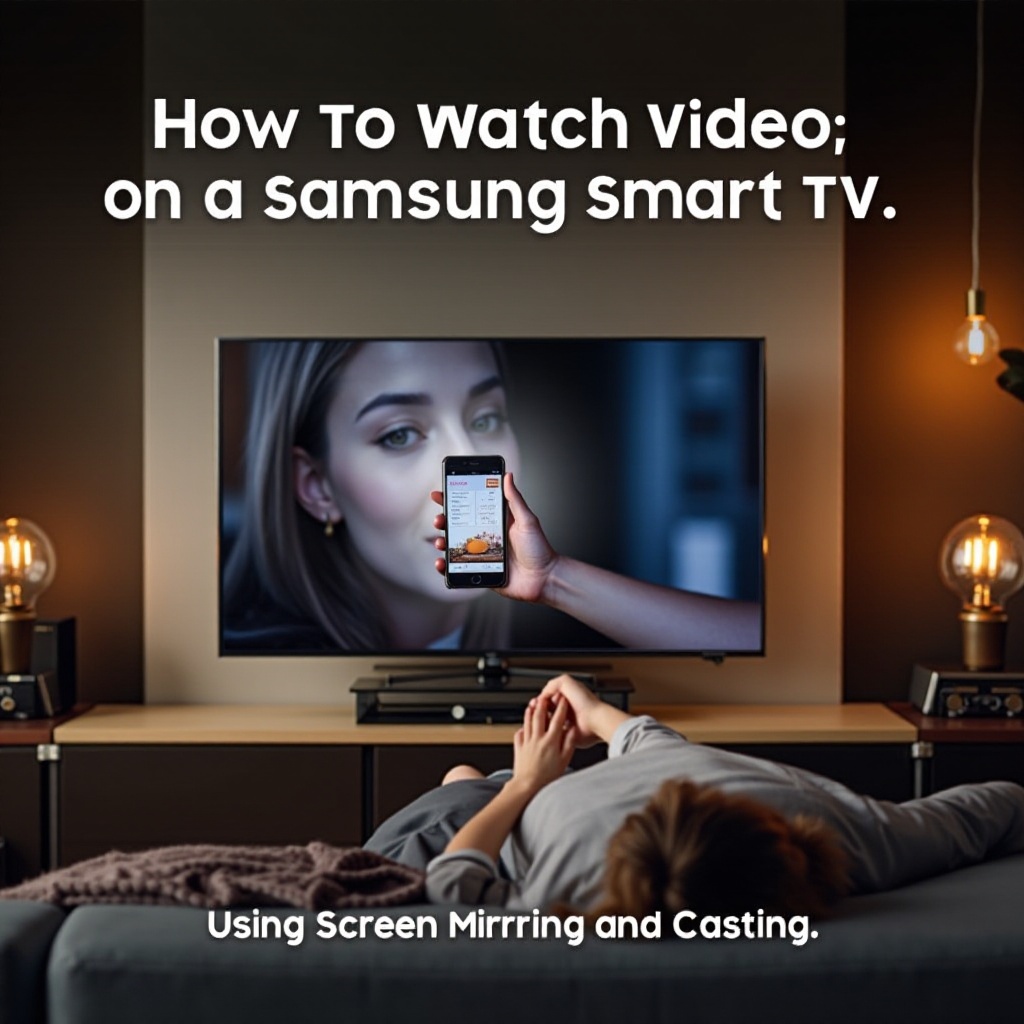
Fehlerbehebung bei allgemeinen Streaming-Problemen
Auch bei einem gut eingerichteten System können gelegentlich Probleme auftreten. Hier erfahren Sie, wie Sie häufige Streaming-Probleme lösen können.
Pufferung und Verbindungsprobleme beheben
Hier sind Schritte zur Behebung von Pufferproblemen:
- Starten Sie Ihren Router und Fernseher neu.
- Positionieren Sie den Router näher am Fernseher, um das Signal zu verstärken.
- Überprüfen Sie, ob Ihre Internetgeschwindigkeit für das Streaming ausreichend ist.
Aktualisierung und Verwaltung von Apps
Das Aktualisieren von Apps hilft, Streaming-Probleme zu vermeiden:
- Gehen Sie zu Apps und wählen Sie Meine Apps.
- Klicken Sie auf Alle aktualisieren oder aktualisieren Sie einzelne Apps manuell.
Fazit
Ein effektives Management des Videowiedergabeprozesses auf einem Samsung Smart TV verbessert Ihr gesamtes Unterhaltungserlebnis. Mit der richtigen Einrichtung, der Erkundung der verfügbaren Streaming-Dienste und der Nutzung von Casting-Optionen können Sie eine optimale und angenehme Seherfahrung über zahlreiche Plattformen hinweg erreichen.
Häufig gestellte Fragen
Wie kann ich Apps auf meinem Samsung Smart TV aktualisieren?
Um Apps zu aktualisieren, drücken Sie die Home-Taste, gehen Sie zu Apps, dann Meine Apps, und wählen Sie Alle aktualisieren. Sie können auch einzelne Apps manuell aktualisieren.
Warum wird mein Video nicht richtig auf den Samsung Smart TV übertragen?
Stellen Sie sicher, dass beide Geräte im gleichen Netzwerk sind, starten Sie sie neu und überprüfen Sie, ob Ihr Fernseher die Casting-App nicht blockiert.
Wie setze ich die Netzwerkeinstellungen auf meinem Samsung Smart TV zurück?
Drücken Sie die Home-Taste, gehen Sie zu Einstellungen, Allgemein, und wählen Sie Netzwerk. Wählen Sie Netzwerk zurücksetzen, um alle Netzwerkeinstellungen auf die Standardwerte zurückzusetzen.
